Limpe o cache do aplicativo no seu telefone Android para economizar bateria e liberar armazenamento. Veja como, sem fazer o download de aplicativos utilitários extras.
Os dispositivos Android precisam de manutenção regular para obter o melhor desempenho, assim como o seu computador. A Google Play Store não oferece escassez de aplicativos utilitários que prometem um telefone mais rápido com melhor duração da bateria. Mas você pode não precisar de todos esses aplicativos. Existem maneiras de manter a saúde geral do seu smartphone usando apenas as funções internas do Android.
Uma dessas funções úteis é limpar o cache. Isso limpa os arquivos temporários de um determinado aplicativo, libera espaço de armazenamento e pode até resolver problemas com esse aplicativo. Se você perceber que a força é fechada ou atrasada em um aplicativo, tente limpar o cache primeiro. Aqui está como fazer isso.
Limpar cache de aplicativos no Android 2.3 (Gingerbread)
Vá para a página Configurações do seu telefone. Você pode procurar o ícone na gaveta do aplicativo ou pressionar a tecla Menu e abri-lo a partir daí.
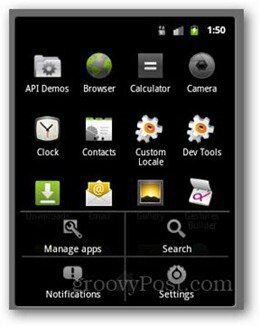
Em seguida, toque em Aplicativos.
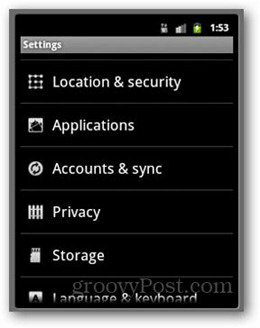
Em seguida, toque em Gerenciar aplicativos.
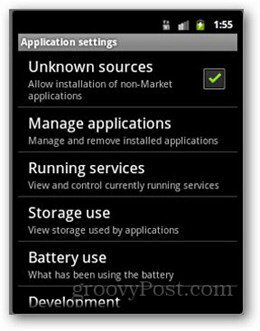
Agora encontre o aplicativo que precisa do cache limpo. Isso geralmente está na guia Download - toque no aplicativo.
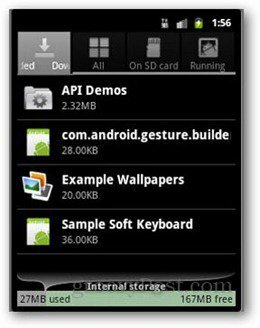
Na próxima tela, role para baixo e toque em Limpar cache. Se o botão estiver acinzentado, não há dados para limpar.
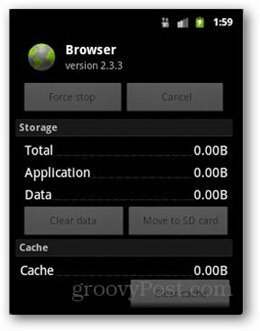
Limpar cache de aplicativo no Android 4.0 (Ice Cream Sandwich)
Vá para Configurações e, em Dispositivo, toque em Aplicativos.
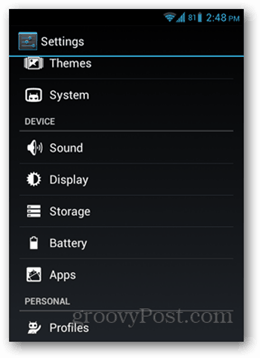
Em seguida, toque no aplicativo que precisa do cache limpo. No exemplo abaixo, escolhi o Google Chrome. Role para baixo e toque em Limpar cache.
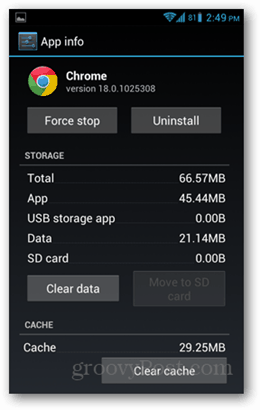
Os aplicativos que acumulam cache ao longo do tempo incluem navegadores da web, aplicativos de redes sociais e aplicativos de compartilhamento de fotos e vídeos. Os jogos também mantêm o cache. Observe que a limpeza do cache não exclui nada do aplicativo.
